今回はCLIPSTUDIOのダウンロード素材ブラシ集中線ツールを使って曲線状の集中線の描き方を紹介をします
リンク
リンク
集中線といえば画像素材が多く素材として登録されていますが、今回紹介する『ブラシ集中線ツール』は【ブラシ】のため画像素材よりも細かい調整も可能なのが魅力のひとつです
そして何より曲線状の集中線を簡単に描くことが可能です
今回の記事の内容をご理解いただくと以下のような集中線を簡単に描くことが可能になります
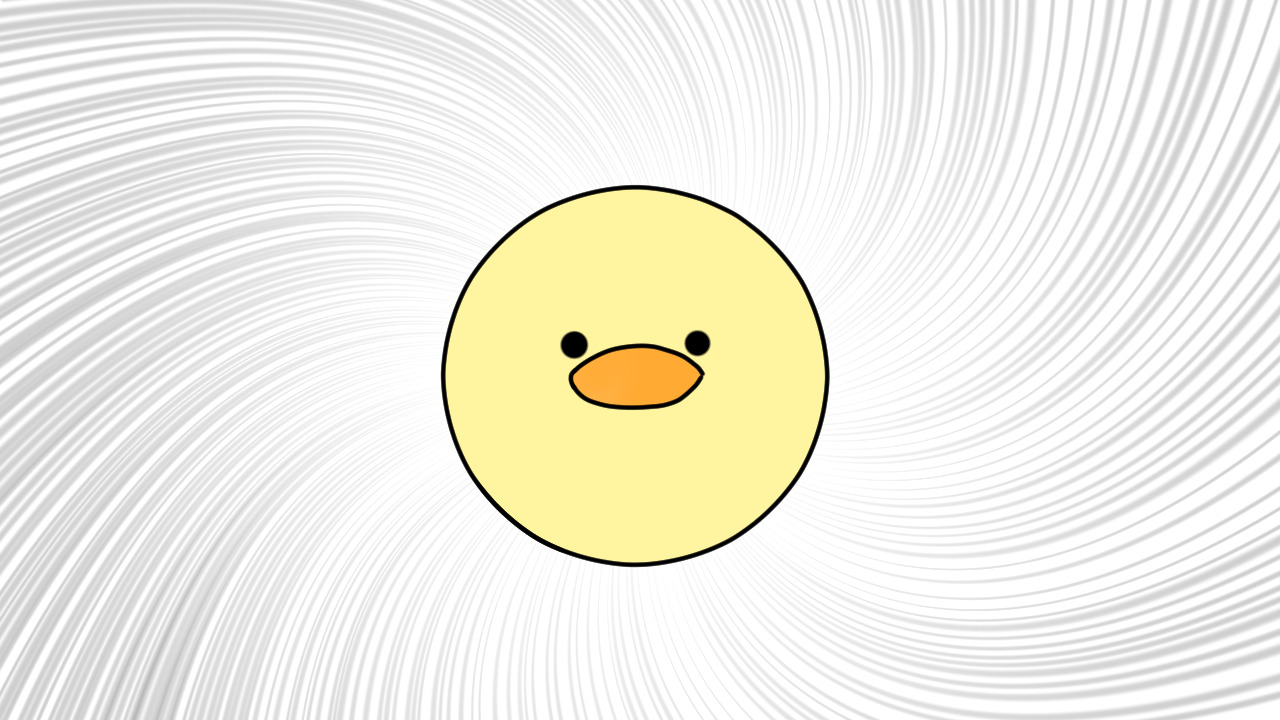
本記事の内容
- ブラシ集中線ツールのダウンロード先
- ブラシ集中線ツールの基本的な使い方
- 曲線状の集中線の描き方
なお今回はCLIP STUDIO PAINT PROを使用しての内容となります
がCLIP STUDIO PAINT EXご利用の方も同様の操作方法となっています
ぴぃ子
それではさっそく内容にはいりますはいります
ブラシ集中線ツールのダウンロード先
ダウンロードはCLIPSTUDIO ASSETSから行います
『ブラシ集中線ツール』は無料版と有料版とが存在しています
無料版は1種類は有料版は2種類です
無料版

ぴぃ子
初心者の方はとりあえず無料版のご利用をおすすめします
有料版

ぴぃ子
有料版は無料版に比べて集中線の種類が多いのが特徴です。自分の使用用途に合わせて有料版の購入を検討するようにしましょう
ブラシ集中線ツールの基本的な使い方
無料版でも有料版でも基本的な使い方は共通です
基本手順
- ダウンロードしたツールを選択し描写
- オブジェクトツールを選択し調整を行う
- 完成
ちなみに【オブジェクトツール】以下のマークを選択します
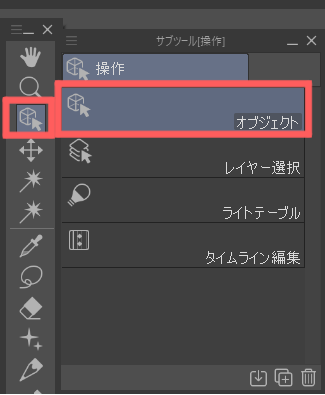
曲線状の集中線の描き方
他の集中線ツールと違いこの『ブラシ集中線ツール』は曲線の集中線を簡単に描くことができます
- 曲線集中線の描き方は描画をする前に【曲線化】にチェックをいれます
- この状態で描画を行い後に【オブジェクトツール】で調整を行い
- 完成
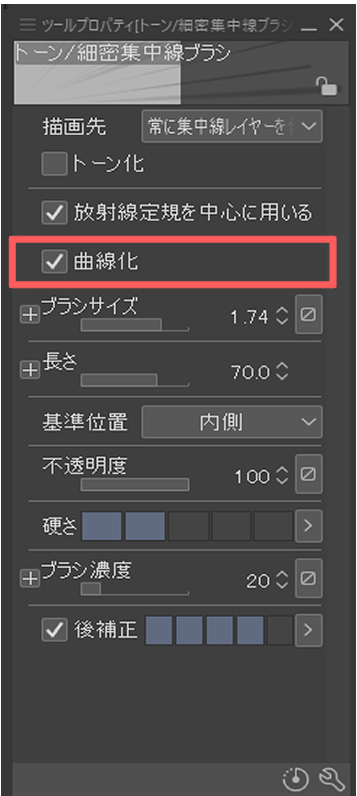

ぴぃ子
イラストや配置のバランスを確認しながら線の太さ・長さ・数・方向を後から何度でも調整することが可能です
曲線集中線の描き方まとめ
いかがでしたか?
今回は曲線の集中線の描き方についてまとめました
今回紹介した『ブラシ集中線ツール』を利用すればCLIPSTUDIO初心者の方でも簡単に曲線の集中線を描くことが可能です
ぜひ皆さんも実際に描いてみてください
リンク




コメント